Root化によって、キャリアとメーカーの補償は一切きかなくなります。
また、作業中にデータが消えたり、Galaxy S3(SC-06D)が起動しなくなってしまったとしても、当方では一切責任は負えません。
全て自己責任で作業を行ってください。
1.Galaxy S3(SC-06D)にインストールしたいカスタムROMとGapps(Googleのアプリ)をダウンロードして、Galaxy S3(SC-06D)の内部ストレージにコピーしておく。
カスタムROMは、AT&T、T-Mobile、Sprintのものがインストール可能のようです。
Gappsは、The Open GApps Projectからダウンロードしておきます。
8/24現在の最新Gappsは「gapps-jb-20120726-signed.zip」です。
Gappsをインストールしないと、GmailなどはもちろんPlayストアさえ使えないので、忘れずにダウンロードしておく必要があります。
2.1でダウンロードしたROMをGalaxy S3(SC-06D)にそのままインストールしても、おサイフケータイや絵文字の使用、SPモードメールのpush受信(リアルタイムの受信)はできません。
それらを一発で解決してくれるツール(一撃ツール)をこちらからダウンロード後、解凍しておきます。
なお、8/24時点ではAndroid4.1.1(Jelly Bean)のカスタムROMを一撃ツールで最適化してもワンセグは使えないとのことです。
Anroid4.0(ICS)のカスタムROMはワンセグも使えるそうです。海外のROMを焼いてワンセグやおサイフケータイが使えるのはすごいですね。
このツール作成者は、Galaxy S3(SC-06D)をRoot権限を維持したままSC06DOMALG6にアップデートする方法。で使ったRootキットも作ってくれているほむら(ほむほむ)さんです。
どちらのツールもかなり便利で、Galaxy S3(SC-06D)のカスタムを気軽に楽しむことができます。本当にありがとうございます。
3.CWMリカバリの導入をしておく。導入方法は、Galaxy S3(SC-06D)をRoot権限を維持したままSC06DOMALG6にアップデートする方法。の「CWMの導入」を参考にして作業してください。
4.Galaxy S3(SC-06D)のバックアップをしておく。
まず、Galaxy S3(SC-06D)をRoot権限を維持したままSC06DOMALG6にアップデートする方法。で使うSC_06D_rooting_kitの中にある「Partition_Backup.bat」を実行してバックアップします。バックアップしたファイルはGalaxy S3(SC-06D)の内部ストレージの「sc06d_dump」というフォルダ内に保存されているので、これをPCなどにコピーしておきます。
次に、CWMリカバリを起動して、現在のROMの状態をまるごとバックアップしておきます。
これをしておくことで、カスタムROM導入に失敗したときや元のROMに戻したいときに、CWMから簡単に元のROMに戻すことができます。
またTitanium Backupを使うと、CWMでバックアップしたファイルからアプリのデータを抽出して新しいROMで復元することができるのでかなり便利です。詳しくはTitanium Backupの使い方2:CWM(ClockWorkMod)のバックアップファイル(Nandroid Backup)からアプリを復元する。を参考にしてください。
「backup and restore」⇒「backup to internal sdcard」と進めば自動でバックアップできます。
5.CWMリカバリで、「Wipe data/factory reset」「wipe cache partition」「wipe dalvik cache」「wipe battery stats」(wipe dalvik cacheとwipe battery statsはadvancedから入る)を実行しておく。
それでは、Galaxy S3(SC-06D)にAndroid4.1.1(Jelly Bean)のカスタムROMを導入する手順です。
今回は、AT&Tの公式CyanogenMod 10 Nightlyビルドを例に紹介します。
まず、一撃ツールでSPモードメールのpush受信や絵文字に対応させます。
準備しておくこと2でダウンロードして解凍した「make_JP_CompleteROM_SC06D」フォルダに準備しておくこと1でダウンロードしたROM(cm-10-20120824-NIGHTLY-d2att.zip)をコピーします。
次に、「make_JP_CompleteROM.cmd」をダブルクリックで起動します。
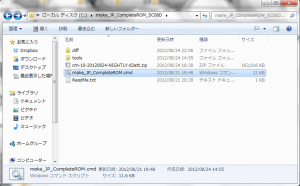
今回最適化させるROMのOSはAndroid4.1.1(JellyBean)なので、「2」を選んでEnterキーを押します。
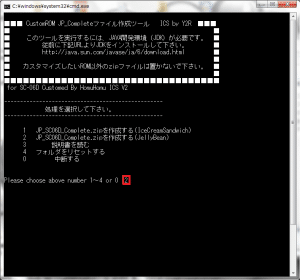
最適化が始まるので、しばらく待ちます。
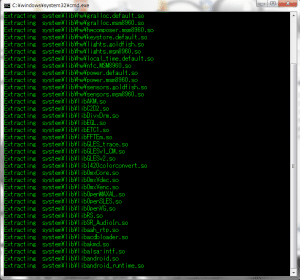
framework-resのデコードが始まります。もうしばらく待ちます。
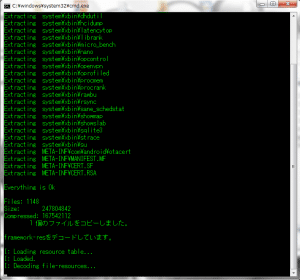
最後の処理に入ります。もうすぐ完了します。
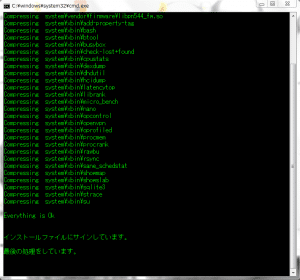
「JP_Completeファイルの作成が無事成功しました」と表示されれば一撃ツールは完了です。
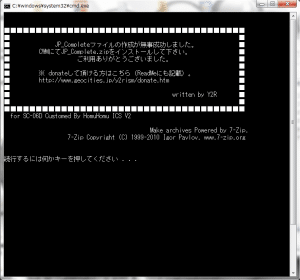
「make_JP_CompleteROM_SC06D」フォルダに「JP_SC06D_Complete.zip」というファイルができています。
このファイルをGalaxy S3(SC-06D)の内部ストレージにコピーしておきます。ファイル名を変更しておくと分かりやすいです。
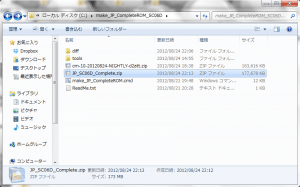
それではCWMでROMとGappsをインストールしていきます。
1.リカバリーを起動させます。Galaxy S3(SC-06D)の電源を切り、ボリュームアップボタン、ホームボタン、電源ボタンを、左上に一瞬青い文字が表示されるまで同時に長押しします。
または、Quick Bootを起動して、「Recovery」をタップします。
すると、CWMが起動します。
2.「wipe data/factory reset」、「wipe cache partition」、「advanced」⇒「Wipe dalvik cache」をそれぞれ実行します。項目の選択はボリュームキーを、決定はホームキーを押します。
なお、「wipe data/factory reset」を実行することで、電話帳やアプリなどのデータは全て消えます(内部ストレージのデータは残ります)
3.「install zip from sdcard」を選ぶ。
4.「choose zip from internal sdcard」を選ぶ。
5.一撃ツールで生成した「JP_SC06D_Complete.zip」を選ぶ。
6.「Yes - Install JP_SC06D_Complete.zip」を選ぶ。
7.ROMのインストールが始まります。しばらく待ちます。
8.「Install from sdcard complete.」と表示されたら、ROMのインストールは完了です。
9.次にGappsをインストールします。「Install zip from sdcard」を選ぶ。
10.「choose zip from internal sdcard」を選ぶ。
11.準備しておくこと1でダウンロードしておいたGapps「gapps-jb-20120726-signed.zip」を選ぶ。
12.「Yes - Install gapps-jb-20120726-signed.zip」を選ぶ。
13.Gappsのインストールが始まります。
14.「Install from sdcard complete.」と表示されたら、Gappsのインストールは完了です。
15.戻るキーを2回押して「reboot system now」を選ぶ。
16.Galaxy S3(SC-06D)が再起動します。Cyanogenmodのブートアニメーションが表示されます。Cyanogenmod9となっていますね。初回はブートアニメーションが終了するまでに少し時間がかかります。

17.Android初期設定の「ようこそ」の画面になれば、あとは初期設定を済ませてROMとGappsのインストールは完了です。
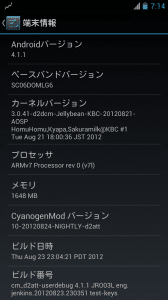
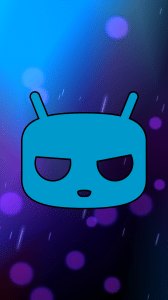
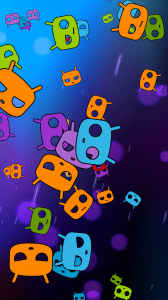
Galaxy S3(SC-06D)へのAndroid4.1.1(Jelly Bean)のカスタムROM導入手順は以上です。